在 Windows 上设置环境
尽管根据个人观点选边站不是很专业,但在开发人员中,使用 Windows 作为开发机器有多难是众所周知的。因为安装模式总是与 OS X 和 Linux 系统大相径庭,而且经常会出现依赖性或配置问题,所以在安装所有软件时,Windows 系统被证明是极其棘手的。此外,命令行的解释器也与 Unix 系统不同,这让事情变得更加扑朔迷离。这就是为什么大多数开发人员都建议,如果你只有一台 Windows 机器,就使用 Linux 虚拟机。
不过,公平地说,PHP 7 是个例外。安装它出奇地简单,所以如果你对 Windows 非常熟悉,又不想使用 Vagrant,这里有一个关于如何设置环境的简短说明。
安装 PHP
要安装 PHP 7,首先要从官方网站下载安装程序。为此,请访问 http://windows.php.net/download 。选项应与下面的截图类似:
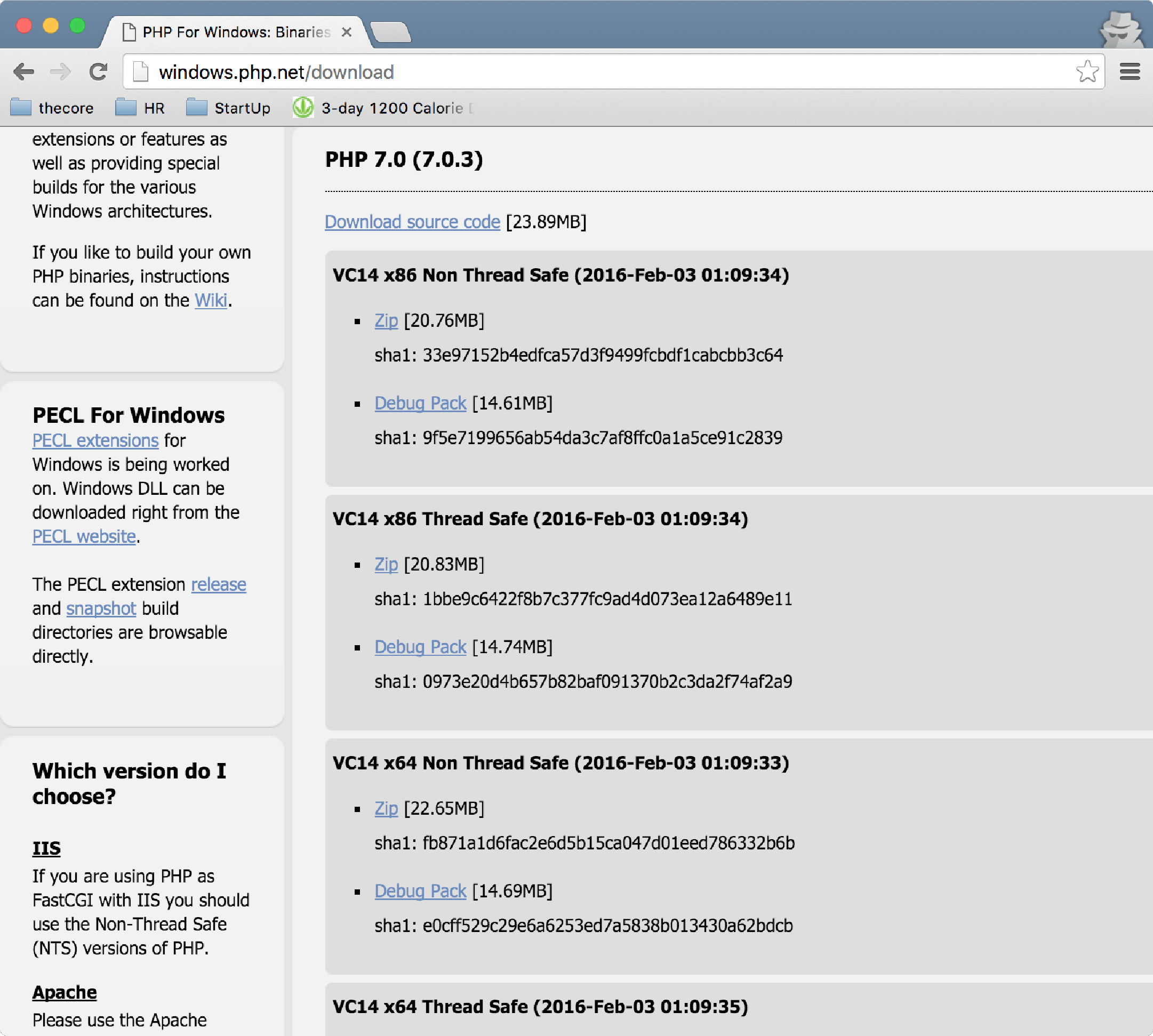
对于 Windows 32 位选择 x86 Thread Safe,对于 64 位选择 x64 Thread Safe。 下载后解压到 C:\php7。是的,就是这样!
安装 MySQL
安装 MySQL 要复杂一些。从 http://dev.mysql.com/downloads/installer/ 下载安装程序并执行。接受许可协议后,您将看到一个类似下图的窗口:
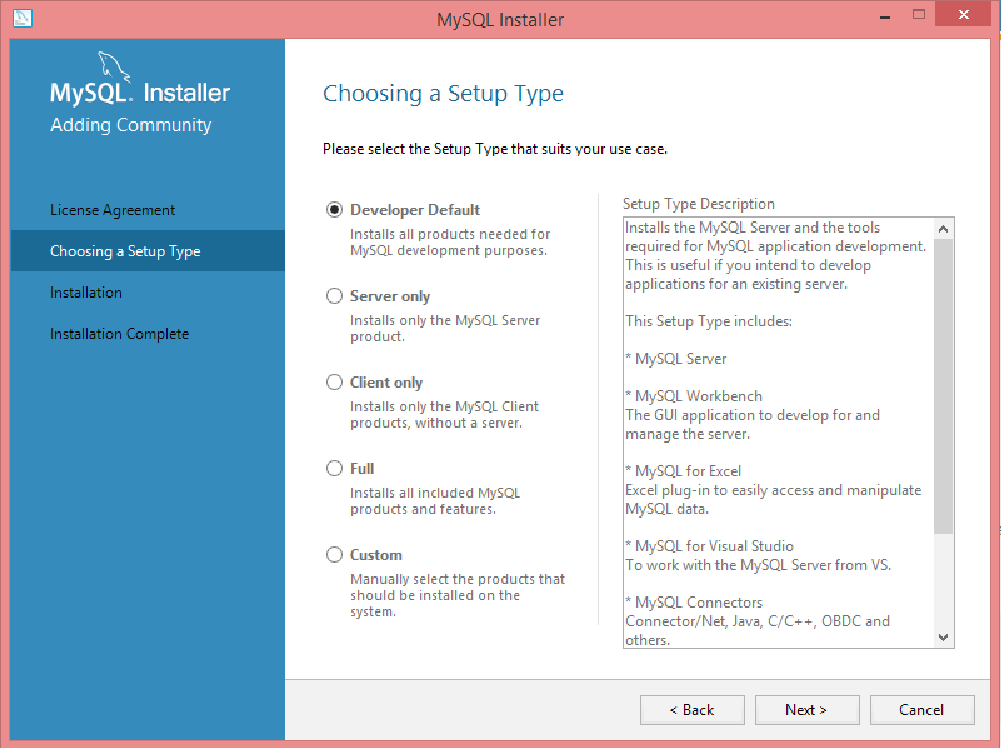
就本书而言,实际上对于任何开发环境来说,都应该选择第一个选项:开发人员默认值。继续向前,保留所有默认选项,直到出现类似下面的窗口:
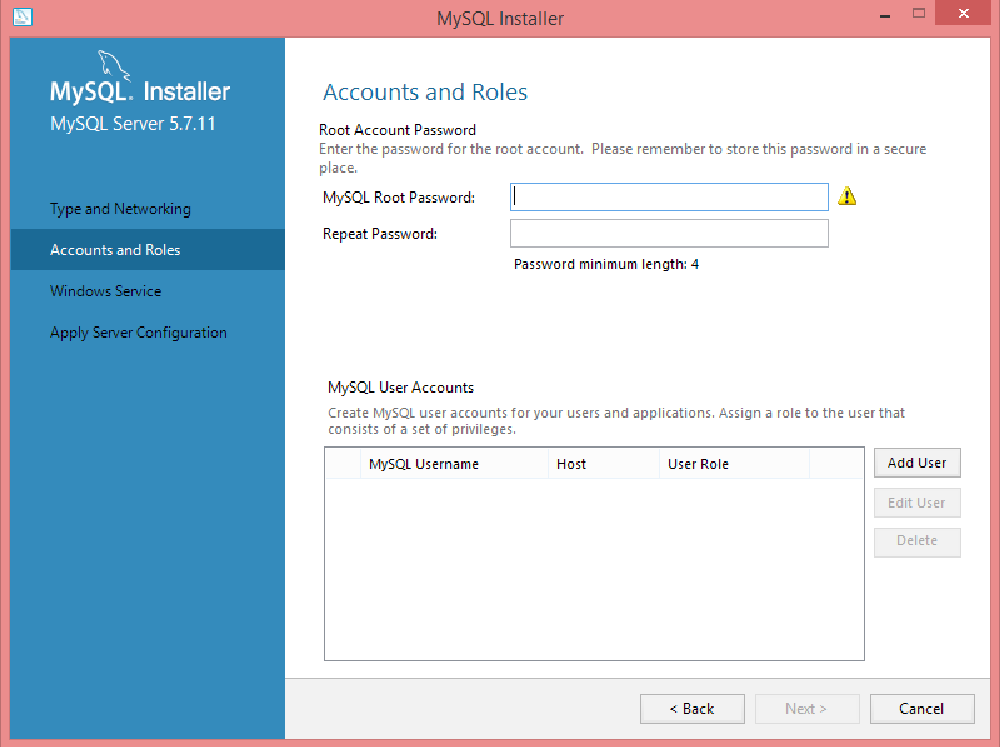
根据自己的喜好,可以只为根用户设置密码,因为这只是一台开发机器,这样就足够了;也可以点击添加用户,添加一个额外的用户。确保设置正确的名称、密码和权限。名为 test 并具有管理权限的用户应与下面的截图相似:
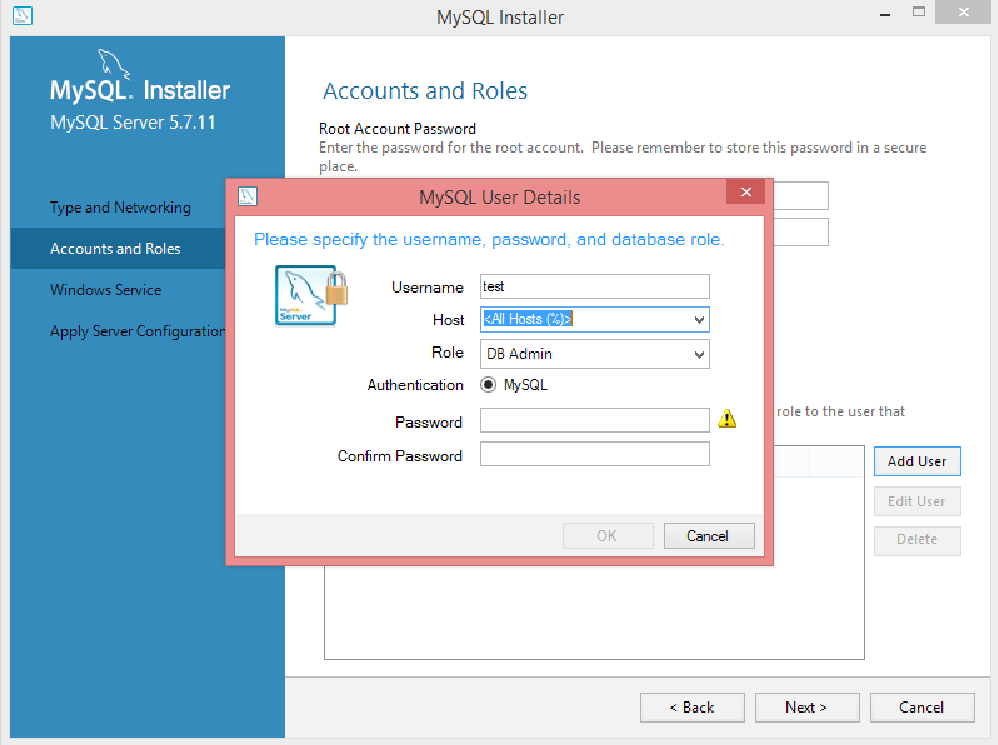
对于其余的安装过程,您可以选择所有默认选项。
安装 Nginx
Nginx 的安装与 PHP 7 几乎相同。首先,从 http://nginx.org/en/download.html 下载 ZIP 文件。在撰写本文时,可用的版本如下:
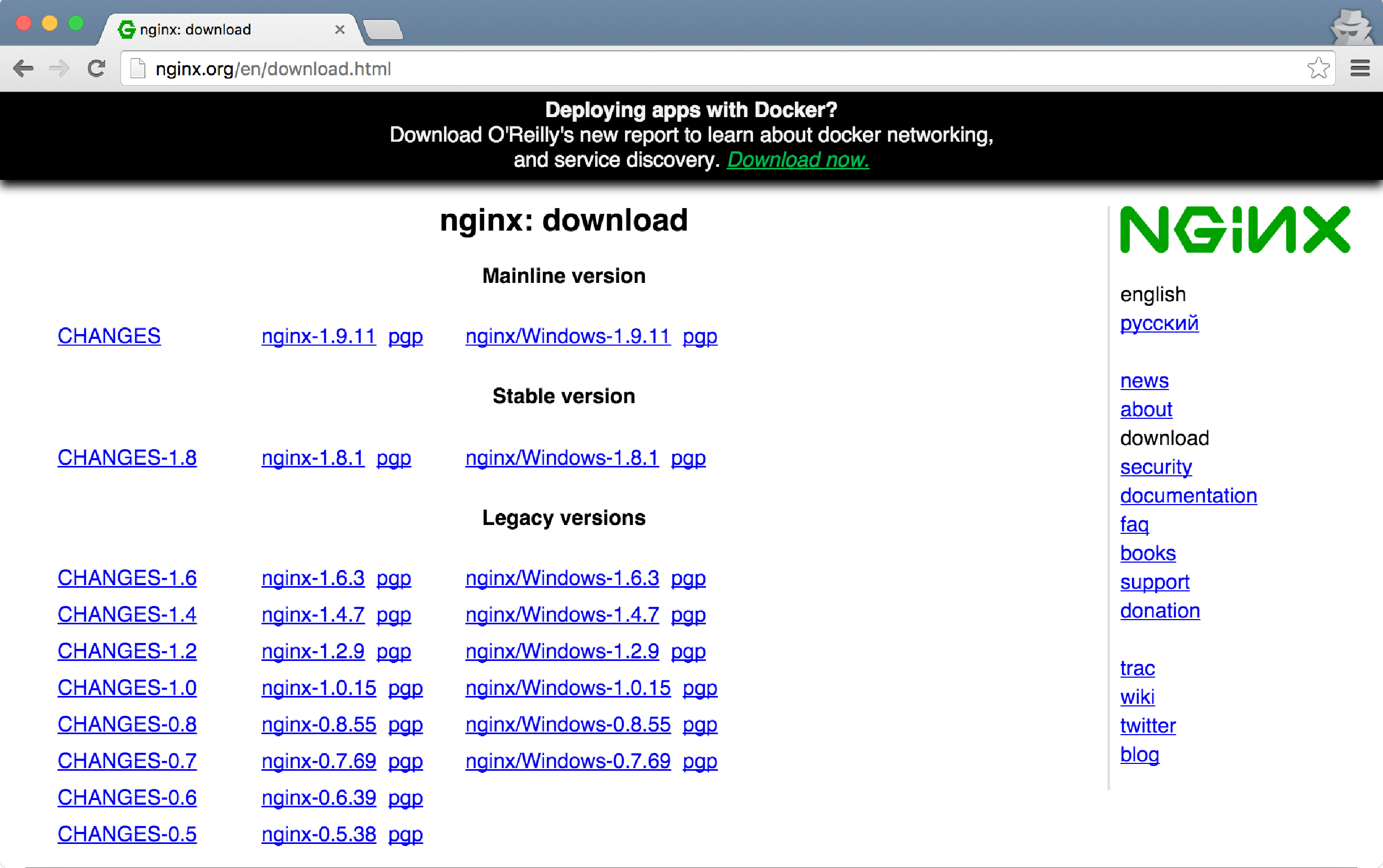
你可以放心地下载主线版本 1.9.10 或更高版本(如果稳定的话)。下载文件后,在 C:\nginx 中解压缩,然后运行以下命令启动网络服务器:
$ cd nginx
$ start nginx安装 Composer
完成安装后,我们需要安装 Composer。要进行自动安装,只需从 https://getcomposer.org/ComposerSetup.exe 下载安装程序。下载完成后,执行该程序即可在系统中安装 Composer 并更新 PATH 环境变量。